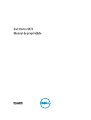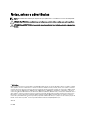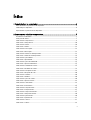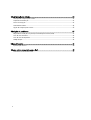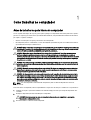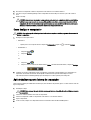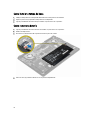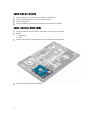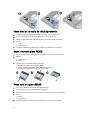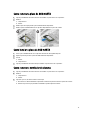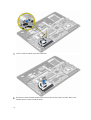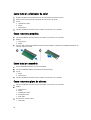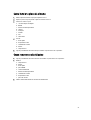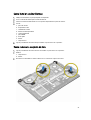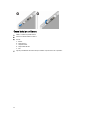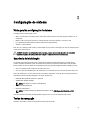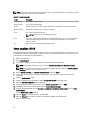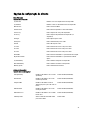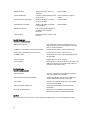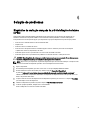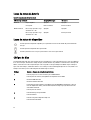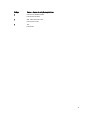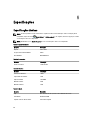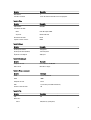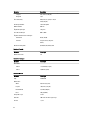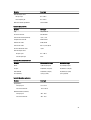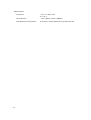Dell Vostro 5470 Manual do proprietário
- Categoria
- Cadernos
- Tipo
- Manual do proprietário

Dell Vostro 5470
Manual do proprietário
Modelo normativo: P41G
Tipo normativo: P41G002

Notas, avisos e advertências
NOTA: Uma NOTA indica informações importantes que ajudam você a usar melhor os recursos do computador.
CUIDADO: Um AVISO indica possíveis danos ao hardware ou perda de dados e ensina como evitar o problema.
ATENÇÃO: Uma ADVERTÊNCIA indica possíveis danos à propriedade, risco de lesões corporais ou mesmo risco
de vida.
© 2013 Dell Inc.
Marcas comerciais usadas neste texto: Dell
™
, o logotipo DELL, Dell Precision
™
, Precision ON
™
,ExpressCharge
™
, Latitude
™
, Latitude
ON
™
, OptiPlex
™
, Vostro
™
e Wi-Fi Catcher
™
são marcas comerciais da Dell Inc. Intel
®
, Pentium
®
, Xeon
®
, Core
™
, Atom
™
, Centrino
®
e
Celeron
®
são marcas comerciais ou marcas comerciais registradas da Intel Corporation nos EUA e em outros países. AMD
®
é marca
comercial registrada e AMD Opteron
™
, AMD Phenom
™
, AMD Sempron
™
, AMD Athlon
™
, ATI Radeon
™
e ATI FirePro
™
são marcas
comerciais da Advanced Micro Devices, Inc. Microsoft
®
, Windows
®
, MS-DOS
®
, Windows Vista
®
, o botão Iniciar do Windows Vista e
Office Outlook
®
são marcas comerciais ou marcas comerciais registradas da Microsoft Corporation nos EUA e/ou em outros países.
Blu-ray Disc
™
é marca comercial de propriedade da Blu-ray Disc Association (BDA) e licenciada para uso em discos e players. A
marca com a palavra Bluetooth
®
é marca registrada de propriedade da Bluetooth
®
SIG, Inc. e qualquer uso de tal marca por parte da
Dell Inc. é feito sob licença. Wi-Fi
®
é marca registrada da Wireless Ethernet Compatibility Alliance, Inc.
2013 - 09
Rev. A00

Índice
1 Como trabalhar no computador................................................................................................5
Antes de trabalhar na parte interna do computador................................................................................................5
Como desligar o computador....................................................................................................................................6
Após trabalhar na parte interna do computador......................................................................................................6
2 Como remover e instalar componentes.................................................................................. 7
Ferramentas recomendadas.....................................................................................................................................7
Visão geral do sistema..............................................................................................................................................7
Como remover a tampa da base...............................................................................................................................8
Como instalar a tampa da base.............................................................................................................................. 10
Como remover a bateria......................................................................................................................................... 10
Como instalar a bateria...........................................................................................................................................12
Como remover o disco rígido..................................................................................................................................12
Como instalar o disco rígido................................................................................................................................... 13
Como remover a bateria de célula tipo moeda.......................................................................................................13
Como instalar a bateria de célula tipo moeda........................................................................................................14
Como remover a placa WLAN................................................................................................................................ 14
Como instalar a placa WLAN..................................................................................................................................14
Como remover a placa do SSD mSATA..................................................................................................................15
Como instalar a placa do SSD mSATA................................................................................................................... 15
Como remover o ventilador do sistema..................................................................................................................15
Como instalar o ventilador do sistema................................................................................................................... 18
Como remover o dissipador de calor......................................................................................................................18
Como instalar o dissipador de calor.......................................................................................................................20
Como remover a memória.......................................................................................................................................20
Como instalar a memória........................................................................................................................................20
Como remover a placa de sistema......................................................................................................................... 20
Como instalar a placa de sistema...........................................................................................................................23
Como remover os alto-falantes.............................................................................................................................. 23
Como instalar os alto-falantes................................................................................................................................25
Como remover o conjunto da tela...........................................................................................................................25
Como instalar o conjunto da tela............................................................................................................................27
Como remover a tampa frontal da tela................................................................................................................... 27
Como instalar a tampa frontal da tela.....................................................................................................................30
Como remover o painel da tela...............................................................................................................................30
Como instalar o painel da tela................................................................................................................................ 31
Como remover a câmera........................................................................................................................................ 31
Como instalar a câmera..........................................................................................................................................32
3

3 Configuração do sistema.........................................................................................................33
Visão geral da configuração do sistema................................................................................................................33
Sequência de inicialização.....................................................................................................................................33
Teclas de navegação..............................................................................................................................................33
Como atualizar o BIOS ...........................................................................................................................................34
Opções de configuração do sistema......................................................................................................................35
4 Solução de problemas..............................................................................................................37
Diagnóstico da avaliação avançada de pré-inicialização do sistema (ePSA).......................................................37
Luzes de status da bateria......................................................................................................................................38
Luzes de status do dispositivo................................................................................................................................38
Códigos de bipe...................................................................................................................................................... 38
5 Especificações.......................................................................................................................... 40
Especificações técnicas.........................................................................................................................................40
6 Como entrar em contato com a Dell...................................................................................... 45
Como entrar em contato com a Dell.......................................................................................................................45
4

1
Como trabalhar no computador
Antes de trabalhar na parte interna do computador
Use as seguintes orientações de segurança para ajudar a proteger seu computador contra danos potenciais e ajudar a
garantir sua segurança pessoal. A menos que indicado diferentemente, cada procedimento incluído neste documento
pressupõe as seguintes condições:
• Você leu as informações de segurança fornecidas com o computador.
• Um componente pode ser substituído ou, se tiver sido adquirido separadamente, pode ser instalado executando-se
o procedimento de remoção na ordem inversa.
ATENÇÃO: Antes de trabalhar na parte interna do computador, leia as informações de segurança fornecidas com
o computador. Para obter informações adicionais sobre as boas práticas de segurança, consulte a página inicial
sobre conformidade normativa em www.dell.com/regulatory_compliance .
CUIDADO: Muitos dos reparos só podem ser feitos por um técnico credenciado. Você deve executar apenas
tarefas de solução de problemas e reparos simples, conforme autorizado na documentação do produto ou
conforme orientado pela equipe de suporte e de serviço de assistência online ou por telefone. Os danos causados
por assistência não autorizada pela Dell não são cobertos pela garantia. Leia e siga as instruções de segurança
fornecidas com o produto.
CUIDADO: Para evitar descarga eletrostática, elimine a eletricidade estática do seu corpo usando uma pulseira
antiestática ou tocando periodicamente em uma superfície metálica sem pintura, como um conector na parte de
trás do computador.
CUIDADO: Manuseie os componentes e placas com cuidado. Não toque nos componentes ou nos contatos das
placas. Segure uma placa pelas suas bordas ou pelo suporte de montagem de metal. Segure os componentes,
como processadores, pelas bordas e não pelos pinos.
CUIDADO: Ao desconectar um cabo, puxe-o pelo conector ou pela respectiva aba de puxar, nunca pelo próprio
cabo. Alguns cabos têm conectores com presilhas de travamento. Se estiver desconectando algum cabo desse
tipo, destrave as presilhas antes de desconectá-lo. Ao separar conectores, mantenha-os alinhados para evitar
que os pinos sejam entortados. Além disso, antes de conectar um cabo, verifique se ambos os conectores estão
corretamente orientados e alinhados.
NOTA: A cor do computador e de determinados componentes pode ser diferente daquela mostrada neste
documento.
Para evitar danos no computador, execute o procedimento a seguir antes de começar a trabalhar em sua parte interna.
1. Certifique-se de que a superfície de trabalho está nivelada e limpa para evitar que a tampa do computador sofra
arranhões.
2. Desligue o computador (consulte Como desligar o computador).
CUIDADO: Para desconectar um cabo de rede, primeiro desconecte-o do computador e, em seguida,
desconecte-o do dispositivo de rede.
3. Desconecte todos os cabos de rede do computador.
5

4. Desconecte o computador e todos os dispositivos conectados de suas tomadas elétricas.
5. Pressione e segure o botão liga/desliga com o computador desconectado para conectar a placa de sistema à
terra.
6. Remova a tampa.
CUIDADO: Antes de tocar em qualquer componente na parte interna do computador, elimine a eletricidade
estática de seu corpo tocando em uma superfície metálica sem pintura, como o metal da parte de trás do
computador. No decorrer do trabalho, toque periodicamente em uma superfície metálica sem pintura para
dissipar a eletricidade estática, a qual pode danificar os componentes internos.
Como desligar o computador
CUIDADO: Para evitar a perda de dados, salve e feche todos os arquivos e saia dos programas abertos antes de
desligar o computador.
1. Desligue o sistema operacional:
• Windows 8:
– Aponte para o canto superior da tela e clique em Configurações. Clique no e selecione Desligar.
• No Windows 7:
1. Clique em Iniciar .
2. Clique em Desligar.
3.
ou
1. Clique em Iniciar .
2. Clique na seta no canto inferior direito do menu Iniciar, conforme mostrado abaixo, e clique em Desligar.
2. Certifique-se de que o computador e todos os dispositivos conectados estão desligados. Se o computador e os
dispositivos conectados não tiverem sido desligados automaticamente quando você desligou o sistema
operacional, mantenha o botão liga/desliga pressionado por cerca de 4 segundos para desligá-los.
Após trabalhar na parte interna do computador
Após concluir qualquer procedimento de recolocação, conecte todos os dispositivos, placas e cabos externos antes de
ligar o computador.
1. Recoloque a tampa.
CUIDADO: Para conectar um cabo de rede, conecte-o primeiro ao dispositivo de rede e só depois o conecte
ao computador.
2. Conecte os cabos de telefone ou de rede ao computador.
3. Conecte o computador e todos os dispositivos conectados às suas tomadas elétricas.
4. Ligue o computador.
5. Se necessário, verifique se o computador funciona corretamente executando o Dell Diagnostics.
6

2
Como remover e instalar componentes
Esta seção fornece informações detalhadas sobre como remover ou instalar os componentes de seu computador.
Ferramentas recomendadas
Os procedimentos descritos neste documento podem exigir as seguintes ferramentas:
• Chave de fenda pequena
• Chave Phillips
• Estilete plástico pequeno
Visão geral do sistema
A figura abaixo mostra o interior da parte traseira do computador depois que a tampa da base foi removida. As legendas
mostram os nomes e a disposição dos componentes dentro do computador.
Figura 1. Vista interna — traseira
1. ventilador do sistema
2. placa WLAN
3. bateria de célula tipo moeda
4. alto-falante
5. bateria
6. alto-falante
7. disco rígido
7

8. ventilador do sistema
9. placa de sistema
10. módulo de memória
11. dissipador de calor
Como remover a tampa da base
1. Siga os procedimentos descritos em
Antes de trabalhar na parte interna do computador
.
2. Remova os parafusos que fixam a tampa da base ao computador.
3. Force a tampa da base ao redor das bordas para soltá-la.
8

4. Levante e remova a tampa da base do computador.
9

Como instalar a tampa da base
1. Coloque a tampa da base no computador alinhando o buraco do parafuso corretamente.
2. Aperte os parafusos que prendem a tampa da base ao computador.
3. Siga os procedimentos descritos em
Após trabalhar na parte interna do computador
.
Como remover a bateria
1. Siga os procedimentos descritos em
Antes de trabalhar na parte interna do computador
.
2. Remova a tampa da base.
3. Desconecte o cabo da bateria do respectivo conector na placa de sistema.
4. Libere as abas que prendem a bateria ao seu respectivo compartimento.
10

5. Erga e remova a bateria do computador.
11

Como instalar a bateria
1. Coloque a bateria em seu respectivo slot até que ela se encaixe no lugar.
2. Conecte o cabo da bateria ao seu conector na placa de sistema.
3. Instale a tampa da base.
4. Siga os procedimentos descritos em
Após trabalhar na parte interna do computador
.
Como remover o disco rígido
1. Siga os procedimentos descritos em
Antes de trabalhar na parte interna do computador
.
2. Remova:
a. tampa da base
b. bateria
3. Levante o conjunto do disco rígido para liberá-lo de seu compartimento no computador.
4. Levante e remova o disco rígido do computador.
12

Como instalar o disco rígido
1. Coloque o conjunto do disco rígido dentro do compartimento no computador.
2. Instale:
a. bateria
b. tampa da base
3. Siga os procedimentos descritos em
Após trabalhar na parte interna do computador
.
Como remover a bateria de célula tipo moeda
1. Siga os procedimentos descritos em
Antes de trabalhar na parte interna do computador
.
2. Remova:
a. tampa da base
b. bateria
3. Siga estes passos, tal como se mostra a ilustração:
a. Desconecte o cabo da bateria tipo célula do respectivo conector na placa do sistema.
b. Solte o cabo da bateria de célula tipo moeda do canal de encaminhamento.
c. Erga e remova a bateria de célula tipo moeda do computador.
13

Como instalar a bateria de célula tipo moeda
1. Posicione a bateria de célula tipo moeda no respectivo encaixe no computador.
2. Passe o cabo da bateria de célula tipo moeda pelas guias de roteamento.
3. Conecte o cabo da bateria de célula tipo moeda ao seu conector na placa do sistema.
4. Instale:
a. bateria
b. tampa da base
5. Siga os procedimentos descritos em
Após trabalhar na parte interna do computador
.
Como remover a placa WLAN
1. Siga os procedimentos descritos em
Antes de trabalhar na parte interna do computador
.
2. Remova:
a. tampa da base
b. bateria
3. Siga estes passos, tal como se mostra a ilustração:
a. Desconecte o cabo de antena da placa WLAN.
b. Remova o parafuso que prende a placa WLAN ao computador.
c. Remova a placa WLAN da ranhura na placa de sistema.
Como instalar a placa WLAN
1. Insira a placa WLAN no conector em um ângulo de 45 graus.
2. Aperte o parafuso que fixa a placa WLAN ao computador.
3. Conecte os cabos da antena aos seus respectivos conectores marcados na placa WLAN.
4. Instale:
a. bateria
b. tampa da base
5. Siga os procedimentos descritos em
Após trabalhar na parte interna do computador
.
14

Como remover a placa do SSD mSATA
1. Siga os procedimentos descritos em
Antes de trabalhar na parte interna do computador
.
2. Remova:
a. tampa da base
b. bateria
3. Remova o parafuso que prende a placa mSATA SSD ao computador.
4. Remova a placa mSATA SSD do seu respectivo compartimento na placa de sistema.
Como instalar a placa do SSD mSATA
1. Insira a placa mSATA SSD em seu respectivo conector em um ângulo de 45 graus.
2. Aperte o parafuso para fixar a placa do SSD mSATA ao computador.
3. Instale:
a. bateria
b. tampa da base
4. Siga os procedimentos descritos em
Após trabalhar na parte interna do computador
.
Como remover o ventilador do sistema
1. Siga os procedimentos descritos em
Antes de trabalhar na parte interna do computador
.
2. Remova:
a. tampa da base
b. bateria
3. Siga estes passos, tal como se mostra a ilustração:
a. Desconecte o cabo do ventilador esquerdo do sistema do respectivo conector na placa do sistema.
b. Remova os parafusos que prendem o ventilador esquerdo à placa do sistema.
15

4. Levante e remova o ventilador esquerdo do computador.
5. Desconecte o cabo do ventilador direito do sistema do respectivo conector na placa do sistema. Retire o cabo
flexível da placa do sistema do ventilador direito.
16

6. Remova os parafusos que prendem o ventilador direito à placa do sistema.
7. Levante e remova o ventilador direito do sistema do computador.
17

Como instalar o ventilador do sistema
1. Coloque o ventilador direito em sua posição original na placa do sistema e prenda o cabo flexível da placa do
sistema.
2. Aperte os parafusos que prendem o ventilador direito à placa do sistema.
3. Conecte o cabo do ventilador direito do sistema ao respectivo conector na placa do sistema.
4. Coloque o ventilador esquerdo colocando-o em sua posição original na placa do sistema.
5. Aperte os parafusos que prendem o ventilador esquerdo à placa do sistema.
6. Conecte o cabo do ventilador esquerdo ao seu conector na placa do sistema.
7. Instale:
a. bateria
b. tampa da base
8. Siga os procedimentos descritos em
Após trabalhar na parte interna do computador
.
Como remover o dissipador de calor
1. Siga os procedimentos descritos em
Antes de trabalhar na parte interna do computador
.
2. Remova:
a. tampa da base
b. bateria
c. ventilador do sistema
3. Remova os parafusos que prendem o dissipador de calor à placa de sistema.
18

4. Levante o dissipador de calor e remova-o do computador.
19

Como instalar o dissipador de calor
1. Deslize o dissipador de calor colocando-o em sua posição original na placa do sistema.
2. Aperte os parafusos para prender o dissipador de calor na placa de sistema.
3. Instale:
a. ventilador do sistema
b. bateria
c. tampa da base
4. Siga os procedimentos descritos em
Após trabalhar na parte interna do computador
.
Como remover a memória
1. Siga os procedimentos descritos em
Antes de trabalhar na parte interna do computador
.
2. Remova:
a. tampa da base
b. bateria
3. Afaste os clipes de fixação do módulo de memória até que o módulo se solte. Remova o módulo de memória de seu
conector na placa de sistema.
Como instalar a memória
1. Insira o módulo de memória em seu respectivo soquete.
2. Pressione o módulo de memória para baixo até encaixá-lo no lugar.
3. Instale:
a. bateria
b. tampa da base
4. Siga os procedimentos descritos em
Após trabalhar na parte interna do computador
.
Como remover a placa de sistema
1. Siga os procedimentos descritos em
Antes de trabalhar na parte interna do computador
.
2. Remova:
a. tampa da base
b. bateria
c. ventilador do sistema
d. dissipador de calor
e. disco rígido
3. Desconecte os seguintes cabos:
a. alto-falante
20
A página está carregando...
A página está carregando...
A página está carregando...
A página está carregando...
A página está carregando...
A página está carregando...
A página está carregando...
A página está carregando...
A página está carregando...
A página está carregando...
A página está carregando...
A página está carregando...
A página está carregando...
A página está carregando...
A página está carregando...
A página está carregando...
A página está carregando...
A página está carregando...
A página está carregando...
A página está carregando...
A página está carregando...
A página está carregando...
A página está carregando...
A página está carregando...
A página está carregando...
-
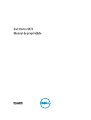 1
1
-
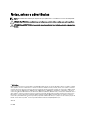 2
2
-
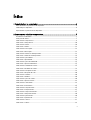 3
3
-
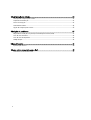 4
4
-
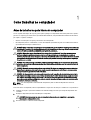 5
5
-
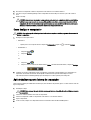 6
6
-
 7
7
-
 8
8
-
 9
9
-
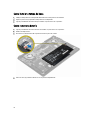 10
10
-
 11
11
-
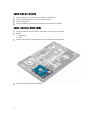 12
12
-
 13
13
-
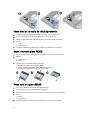 14
14
-
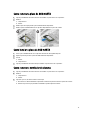 15
15
-
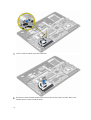 16
16
-
 17
17
-
 18
18
-
 19
19
-
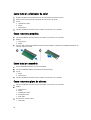 20
20
-
 21
21
-
 22
22
-
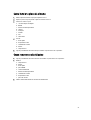 23
23
-
 24
24
-
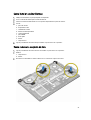 25
25
-
 26
26
-
 27
27
-
 28
28
-
 29
29
-
 30
30
-
 31
31
-
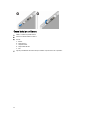 32
32
-
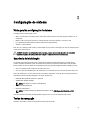 33
33
-
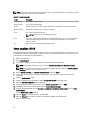 34
34
-
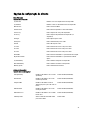 35
35
-
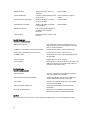 36
36
-
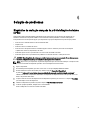 37
37
-
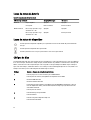 38
38
-
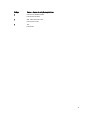 39
39
-
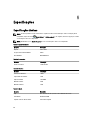 40
40
-
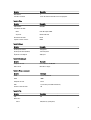 41
41
-
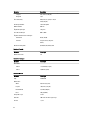 42
42
-
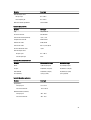 43
43
-
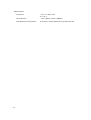 44
44
-
 45
45
Dell Vostro 5470 Manual do proprietário
- Categoria
- Cadernos
- Tipo
- Manual do proprietário
Artigos relacionados
-
Dell Precision M3800 Manual do proprietário
-
Dell Latitude E7450 Manual do proprietário
-
Dell Latitude E7240 Ultrabook Manual do proprietário
-
Dell Latitude E7250/7250 Manual do proprietário
-
Dell Precision 5520 Manual do proprietário
-
Dell Precision M6800 Manual do proprietário
-
Dell Precision M4700 Manual do usuário
-
Dell Precision M4800 Manual do proprietário
-
Dell Precision M6700 Manual do proprietário
-
Dell Precision 7710 Manual do proprietário